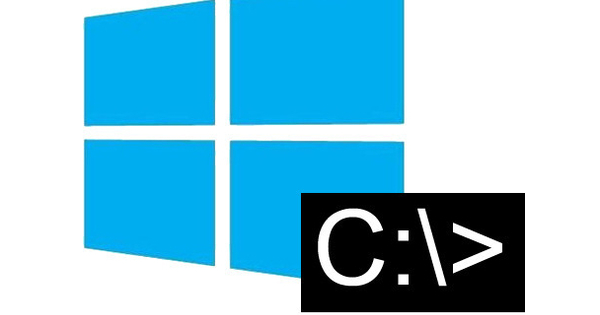Windows 7 రావడంతో హోమ్గ్రూప్లు పరిచయం చేయబడ్డాయి. హోమ్గ్రూప్కు ధన్యవాదాలు, మీరు అడల్ట్ హోమ్ నెట్వర్క్ను చాలా సులభంగా సెటప్ చేయవచ్చు. మీ Windows 7 కంప్యూటర్లు ఫైల్లను మార్పిడి చేయగలవు, ప్రింటర్లను పంచుకోగలవు మరియు ప్రసార మాధ్యమాలను చేయగలవు. స్వతహాగా హోమ్గ్రూప్ను సెటప్ చేయడం చాలా సులభం, కానీ మీరు దీన్ని మీ ఇష్టానుసారం ఆకృతి చేస్తే మీరు మరింత ఆనందించవచ్చు.
1. హోమ్గ్రూప్ని సృష్టించండి
ఇన్స్టాలేషన్ సమయంలో విండోస్ ద్వారా హోమ్గ్రూప్ స్వయంచాలకంగా సృష్టించబడుతుంది. Windows 7తో ఉన్న ఇతర కంప్యూటర్లు స్వయంచాలకంగా హోమ్గ్రూప్ ఉనికిని గమనిస్తాయి మరియు చేరడానికి ఆఫర్ చేస్తాయి. హోమ్గ్రూప్ సృష్టించబడలేదా? మెనుని తెరవండి ప్రారంభించండి మరియు ఎంచుకోండి నియంత్రణ ప్యానెల్. రకం ఇంటి సమూహం ఎగువ కుడి వైపున ఉన్న శోధన పెట్టెలో మరియు ఎంటర్ నొక్కండి. బటన్ నొక్కండి హోమ్గ్రూప్ని సృష్టించండి. Windows హోమ్గ్రూప్ను సృష్టిస్తుంది మరియు హోమ్గ్రూప్ని యాక్సెస్ చేయడానికి ఇతర కంప్యూటర్లు ఉపయోగించే పాస్వర్డ్ను ప్రదర్శిస్తుంది. ఈ విండోను తెరిచి ఉంచండి.

2. కంప్యూటర్ జోడించండి
ఇప్పుడు చక్కటి పని ప్రారంభమవుతుంది: మీరు కొత్తగా సృష్టించిన హోమ్గ్రూప్కి ఇతర కంప్యూటర్లను జోడించడం. మీరు హోమ్గ్రూప్ని సృష్టించిన ప్రధాన కంప్యూటర్ - ఆన్ చేయబడిందని మరియు నిద్ర లేదా స్టాండ్బై మోడ్లో లేదని నిర్ధారించుకోండి. మీరు జోడించాలనుకుంటున్న కంప్యూటర్లో, దాన్ని తెరవండి నియంత్రణ ప్యానెల్. రకం ఇంటి సమూహం ఎగువ కుడి వైపున ఉన్న శోధన పెట్టెలో మరియు ఎంటర్ నొక్కండి. విండోస్ 7 హోమ్గ్రూప్ ఇప్పటికే సక్రియంగా ఉందని గమనించి దానిని నివేదిస్తుంది. బటన్ నొక్కండి ఇప్పుడు చేరండి.

3. అంశాలను భాగస్వామ్యం చేయండి
అప్పుడు మీరు హోమ్గ్రూప్లో ఏ భాగాలను భాగస్వామ్యం చేయాలనుకుంటున్నారో సూచిస్తారు. ఇది ఒక్కో కంప్యూటర్కు భిన్నంగా ఉండవచ్చు. మీరు చిత్రాలు, సంగీతం, వీడియోలు మరియు పత్రాల నుండి ఎంచుకోవచ్చు. అదనంగా, మీరు ప్రింటర్ను భాగస్వామ్యం చేయవచ్చు. నెట్వర్క్ ప్రింటర్ వలె కాకుండా, హోమ్గ్రూప్ భాగస్వామ్య ప్రింటర్కు ప్రింటర్ కనెక్ట్ చేయబడిన కంప్యూటర్ ప్రింటింగ్ చేస్తున్నప్పుడు ఆన్ చేయబడాలి. మీరు ఇతర ఫోల్డర్లను కూడా షేర్ చేయాలనుకోవచ్చు. ఈ వర్క్షాప్లోని 5వ దశలో మనం ఏమి భాగస్వామ్యం చేయవచ్చో మరింత ఖచ్చితంగా సూచిస్తాము.

4. పాస్వర్డ్
విజార్డ్ హోమ్గ్రూప్ పాస్వర్డ్ కోసం అడుగుతుంది. మీరు హోమ్గ్రూప్ని సృష్టించిన మొదటి కంప్యూటర్లో దీన్ని చదవవచ్చు. మీరు ఇప్పటికే విండోను మూసివేసారా? ప్రధాన కంప్యూటర్లో విండోను తెరవడానికి, ప్రధాన హోమ్గ్రూప్ విండోలో, క్లిక్ చేయండి హోమ్గ్రూప్ పాస్వర్డ్ను వీక్షించండి మరియు ముద్రించండి. నొక్కండి తరువాతిది. పాస్వర్డ్ తనిఖీ చేయబడింది. చివరి విండోలో, కంప్యూటర్ హోమ్గ్రూప్లో చేరిందని మీరు చదువుతారు. ఒక క్లిక్తో నిర్ధారించండి పూర్తి. మీరు జోడించాలనుకుంటున్న ఇతర కంప్యూటర్లలో ఈ దశలను పునరావృతం చేయండి.

5. ఫోల్డర్లను భాగస్వామ్యం చేయండి
ఇప్పుడు కంప్యూటర్లు హోమ్గ్రూప్ ద్వారా కనెక్ట్ చేయబడ్డాయి, మీరు ఏ ఫైల్లను యాక్సెస్ చేయాలనుకుంటున్నారో నిర్ణయించుకోవాల్సిన సమయం ఆసన్నమైంది. ఇది రెండు విధాలుగా చేయవచ్చు. ముందుగా, మీరు భాగస్వామ్యం చేయాలనుకుంటున్న ఫైల్లను హోమ్గ్రూప్ల ద్వారా భాగస్వామ్యం చేయబడిన లైబ్రరీలలో ఒకదానికి తరలించవచ్చు. ఉదాహరణకు ఫోల్డర్ పత్రాలు. ఎక్స్ప్లోరర్ విండోలో అసలు స్థానాన్ని తెరిచి, మరొక విండోలో షేర్ చేసిన లైబ్రరీని తెరవండి. ఫైల్లను సోర్స్ లొకేషన్ నుండి షేర్డ్ హోమ్గ్రూప్ ఫోల్డర్కి లాగండి. ఫైల్లు ఇప్పుడు నెట్వర్క్లో అందుబాటులో ఉన్నాయి.

ఫైల్లను భాగస్వామ్యం చేయడానికి ఇతర మార్గం హోమ్గ్రూప్తో నేరుగా ఫోల్డర్ను భాగస్వామ్యం చేయడం. దీని యొక్క ప్రయోజనం ఏమిటంటే మీరు ఫోల్డర్ యొక్క స్థానాన్ని మార్చవలసిన అవసరం లేదు. ఫైల్ ఎక్స్ప్లోరర్ (Windows కీ+E) తెరిచి, మీరు భాగస్వామ్యం చేయాలనుకుంటున్న ఫోల్డర్ ఉన్న స్థానానికి నావిగేట్ చేయండి. అప్పుడు ఫోల్డర్పై కుడి క్లిక్ చేసి ఎంచుకోండి తో పంచు. మధ్య ఎంచుకోండి హోమ్గ్రూప్ (చదవండి) లేదా హోమ్గ్రూప్ (చదవడం/వ్రాయడం). తరువాతి సందర్భంలో, ఇతర వినియోగదారులు కూడా మార్పులు చేయడానికి అనుమతించబడతారు, అయితే మొదటి ఎంపికతో మీరు ఫోల్డర్లోని కంటెంట్లను వీక్షించడానికి మాత్రమే అనుమతి ఇస్తారు.